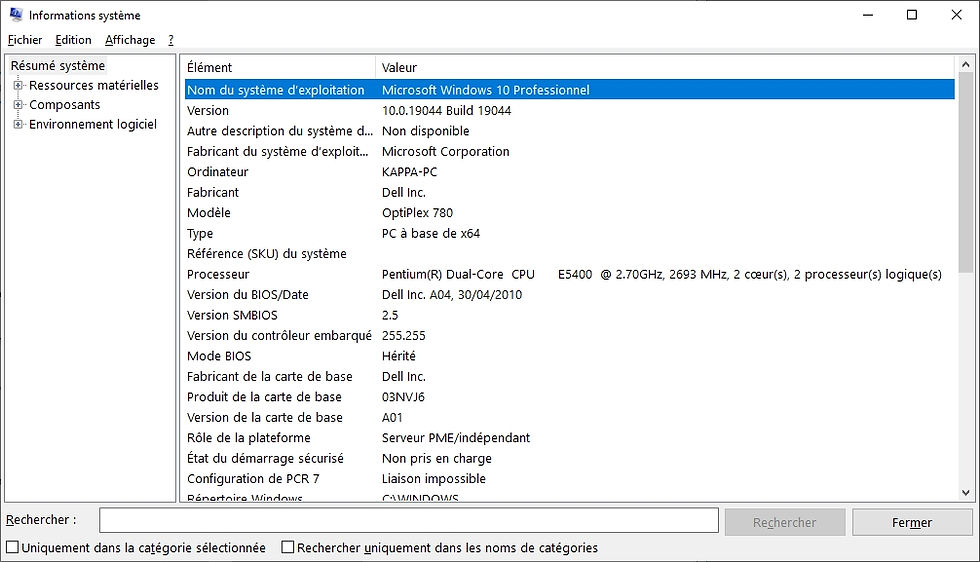- Krigou Schnider

- 24 août 2022
- 1 min de lecture
Voilà une astuce toute simple pour renommer des fichiers par lots (batch) sans installer de logiciel.

Voici comment procéder :
- Sélectionnez tous les fichiers à renommer dans une fenêtre de l'explorateur Windows. - Appuyez sur la touche F2 (qui sert à renommer aussi pour un fichier unique). - Entrez et validez un nom sur le fichier dont le nom s'édite : les numéros sont ajoutés automatiquement.
Vous pouvez aussi décider du chiffre à partir duquel ça commence. Fonctionne sous Windows 11 et Windows 10 !